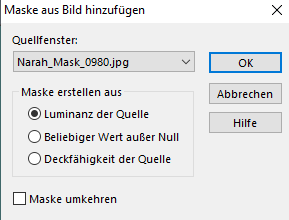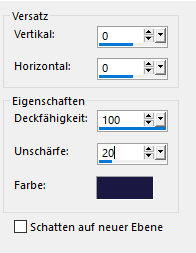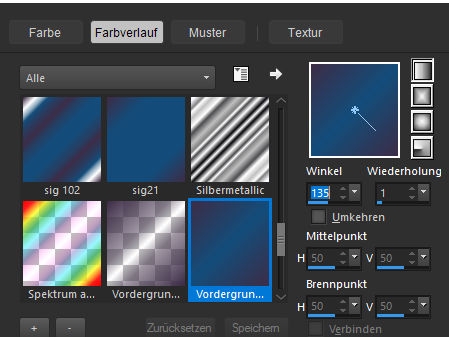ELEMENT AETHER


| PINUCCIA | CLAUDIA | TATI | MARY LOU | KLEINE HEXE |
|---|---|---|---|---|

 |
/ | / | / |  |
|
Dieses Tutorial ist für PSP X9 geschrieben, geht aber auch mit anderen
Versionen. DAS COPYRIGHT DES TUTORIALS LIEGT GANZ ALLEINE BEI MIR. DIE TUBE IST VON MIR SELBST GENERIERT. BITTE RESPEKTIERT DAS DANKESCHÖN. |
| Zubehör und Material |
1 Tube deiner Wahl |
| Filter und Instruktionen |
 AAA Frames - Foto Frame Eye Candy 5:Impact It@lian Editors Effect Graphics Plus Mehdi Simple  Per Doppelklick installierst du dir das Alien Skin Filter Setting Document.
Das ist nun das letzte Tutorial von der Bilder Serie, die 5 Elemente |
Vordergrundfarbe = VGF
Hintergrundfarbe = HGF
Farbverlauf = FV
Zauberstab = ZST
| PUNKT 1 |
|
Öffne dir erst einmal die Masken, danach die
Datei LA_SIG 151 und deine Personentube.
Jetzt öffne dir die Datei LA_FARBEN und schieb
sie hoch in die rechte Ecke von deinem PSP. gehe zu LA_FARBEN, drücke die Taste F (das ist der Farbeimer, achte darauf das der Auswahlmodus auf RGB Wert steht) und fülle die Ebene Farbe 2 damit. Nun suche dir eine andersfarbige weitere dunkle Farbe aus deiner Tube heraus, damit füllst du die Ebene Farbe 3. Jetzt suche dir wieder einen anderen Farbton aus deiner Tuben, einen mittleren, das wird Farbe 4. Zu guter Letzt, eine helle andersfarbige Farbe aussuchen, jedoch passend zur Farbe 4, das
wird Farbe 5. Wenn ich z.B. nimm Farbe 3 schreibe, weißt du was du anklicken musst.
|
| PUNKT 2 |
|
VGF stelle nun auf Farbe 2 und
HGF auf Farbe 4. Effekte - Plugins - Mehdi - Wavy Lab 1.1 (Farben von links nach rechts, Farbe 4, Farbe 2, Farbe 3, Farbe 5 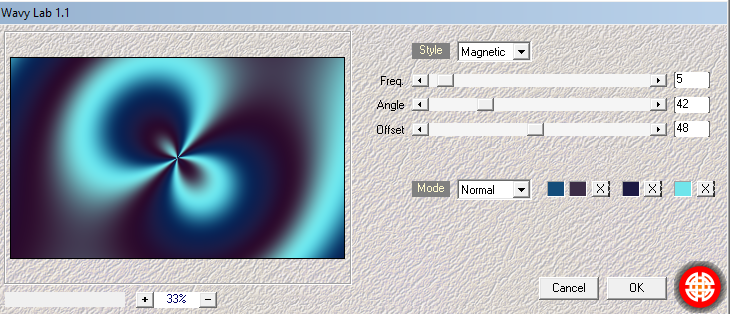
Einstellen - Unschärfe - Strahlenförmige Unschärfe 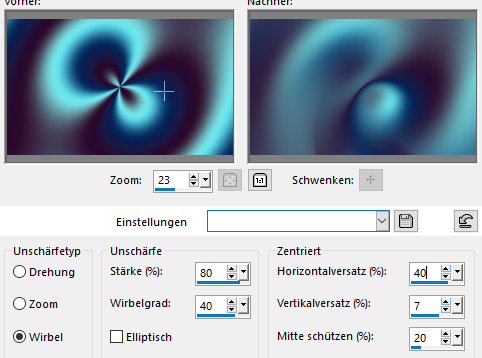
DUPLIZIEREN |
| PUNKT 3 |
Effekte - Plugins - AAA Frames - Foto Frame
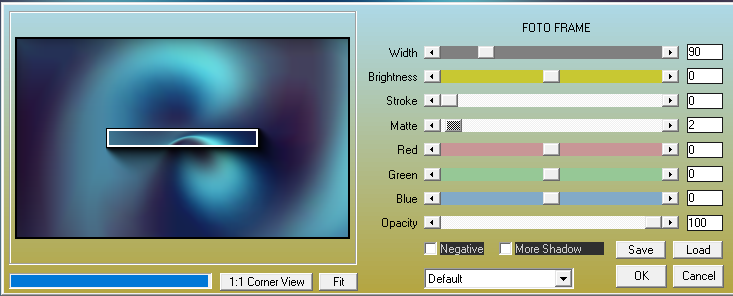
Auswahl - Auswahl laden/speichern - Auswahl aus Alpha-Kanal laden, Auswahl #1. Drücke nun die Entf-Taste, Auswahl aufheben. Effekte - Bildeffekte - Nahtloses Kacheln 
Effekte - 3D Effekte - Schlagschatten 
Mischmodus auf Luminanz (V) und die Deckfähigkeit auf 60 stellen. |
| PUNKT 4 |
|
Gehe nun auf Bearbeiten - Inhalte kopieren - Alle Ebenen kopieren und als neue Ebene in dein Bild einfügen. Effekte - Plugins - Mehdi - Sorting Tiles 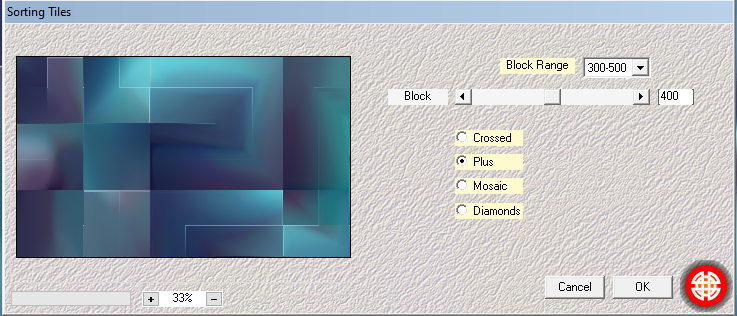
Auswahl - Auswahl laden/speichern - Auswahl aus Alpha-Kanal laden, Auswahl #2. Drücke nun die Entf-Taste, Auswahl Umkehren. Effekte - Plugins - It@lian Editors Effect - Effetto Fantasma mit der Standard Einstellung (41, 41) Effekte - Plugins - AAA Frames - Foto Frame 
Auswahl aufheben. Effekte - Plugins - Simple - 4 Way Average. Effekte - Kanteneffekte - Nachzeichnen. Mischmodus auf Überzug stellen. |
| PUNKT 5 |
|
VGF stelle auf Farbe 5. Neue Rasterebene hinzufügen und mit der VGF füllen. Ebenen - Neue Maskenebene - Aus Bild
|
| PUNKT 6 |
|
VGF nun auf Farbe 2 stellen und
HGF auf Farbe 1. Neue Rasterebene hinzufügen. Auswahl - Auswahl laden/speichern - Auswahl aus Alpha-Kanal laden, Auswahl #3 Klicke mit der Farbe 2, 2-Mal in die Auswahl, danach Auswahl aufheben. Mischmodus auf Überzug stellen. Neue Rasterebene hinzufügen und mit der HGF füllen. Ebenen - Neue Maskenebene - Aus Bild 
Ebenen - Zusammenführen - Gruppe zusammenfassen. Bild - Spiegeln - Horizontal spiegeln. |
| PUNKT 7 |
|
Suche dir nun eines der LA_Universe ... Tuben aus das dir gefällt, kopieren und als neue Ebene in dein Bild einfügen. Verschiebe es mittig in den großen Kreis 
Ebene - Anordnen - Nach unten verschieben. Danach oberste Rasterebene aktivieren. Die Tube LA_Text Element kopieren und als neue Ebene in dein Bild einfügen. Verschiebe den Text über den großen Kreis auf der rechten Seite, siehe Bild 
Mischmodus auf Unterbelichten stellen. |
| PUNKT 8 |
|
Kopiere dir nun das Symbol LA_sym aether, als neue Ebene in dein Bild einfügen. Verschiebe es nach rechts unten, über den kleinen Kreis der Maske 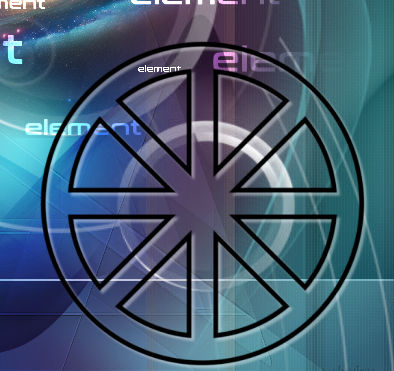
Wende nun folgenden Schatten mit der Farbe 5 an 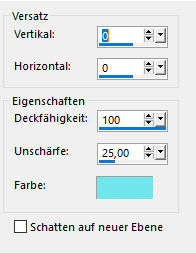
Mischmodus auf Unterbelichten stellen danach das Symbol DUPLIZIEREN und Mischmodus auf Überbelichten stellen. |
| PUNKT 9 |
|
Gehe jetzt auf Bearbeiten - Inhalte kopieren - Alle Ebenen kopieren. Neue Rasterebene hinzufügen. Lade dir nun aus dem Alpha-Kanal die Auswahl #4 und fülle sie mit deiner HGF (Farbe 1) Auswahl aufheben und diesen Schatten mit Farbe 3 anwenden.
Auswahl aufheben |
| PUNKT 10 |
|
Neue Rasterebene hinzufügen. Lade dir nun aus dem Alpha-Kanal die Auswahl #7 und fülle sie mit deiner HGF (Farbe 1) Auswahl aufheben und Schatten von vorhin anwenden. Neue Rasterebene hinzufügen. VGF auf Farbe 5 stellen Auswahl aufheben |
| PUNKT 11 |
|
Stelle deine HGF nun auf Farbe 5. Aktiviere dein Textwerkzeug und schreibe mit einer Schriftart die dir gefällt oder einer meiner Fonts aus dem Material, das Wort Aether, Äther oder was immer du möchtest mit der Farbe 5. Es sollte nicht zu groß werden. Danach klicke rechts in die Rasterebene, Ebenen - In Rasterebene umwandeln. Schatten hinzufügen, mit Farbe 4 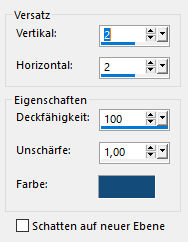
Denselben Schatten nochmals mit Farbe 3 anwenden. Nun diesen Schatten in Weiß anwenden 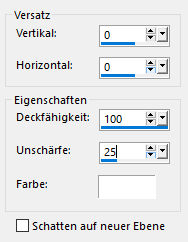
Verschiebe den Text nach rechts, mittig auf das Aether Symbol. Duplizieren und den Mischmodus auf Überbelichten und die Deckfähigkeit auf 70 stellen. |
| PUNKT 12 |
|
Kopiere dir nun die Tube LA_Stars, als neue Ebene in dein Bild einfügen. Mischmodus auf Unterbelichten und die Deckfähigkeit auf 50 stellen. Gehe nun zu deiner Personen Tube, Bild - Größe ändern, verkleinere auf eine Höhe zwischen 800-600 Pixel. Einstellen - Schärfen - Scharfzeichen, kopieren und in dein Bild als neue Ebene einfügen. Verschiebe sie knapp an den linken Rand. Schatten nach Gefallen anwenden, ich habe den Schatten von vorhin verwendet mit der Farbe 4. Nun kopiere dir die beiden Text Brushes (LA_Text Aether & LA_tiny text 14), in dein Bild einfügen. Verschiebe die Brushes hin wo es dir gefällt. |
| PUNKT 13 |
|
Bild - Rand hinzufügen,
symmetrisch. 2 Pixel in Farbe 3 6 Pixel in Farbe 5 2 Pixel in Farbe 3 45 Pixel in Weiß Mit dem ZST markieren (Randschärfe und Toleranz müssen auf 0 stehen). Stelle deine VGF nun auf Farbe 2 und deine HGF auf Farbe 4. Mit der HGF folgenden FV erstellen
Effekte - Plugins - Graphics Plus - Cross Shadow, mit der Standard Einstellung. Auswahl beibehalten, kopiere dir jetzt LA_Frame, als neue Ebene in dein Bild einfügen. Mischmodus auf Überzug und die Deckfähigkeit auf 40 stellen. Neue Rasterebene hinzufügen. Auswahl - Umkehren und diesen Schatten mit der Farbe 5 anwenden
Zu guter Letzt, noch einen Rand mit
2 Pixel in der Farbe 3 anwenden.
|
Ich hoffe das Tutorial hat dir gefallen und das basteln, Spaß gemacht.